커뮤니티2
구글애널리틱스[Google Analytics]구글애널리틱스 커뮤니티입니다.
[업무 고충 해결] 빅쿼리와 구글 시트를 연동하여 엑셀 작업 간소화 하기 (1)
[Google Analytics] 구글애널리틱스 커뮤니티입니다. 구글애널리틱스관련 정보를 공유 해 주세요!
안녕하세요 ;)
GA 데이터를 주로 활용하는 데이터 컨설턴트 입니다.
GA 와 GA4 데이터로 10개 국가 리포팅 업무를 하던 중
빅쿼리와 엑셀 시트를 활용해서 업무 프로세스를 개선하게 되어 해당 경험을 공유 드리겠습니다
아래 글에서는 엑셀로 가공해오던 데이터를
빅쿼리에서 작업할 수 있도록 구글 시트와 연동하는 방법 및 연동시의 주의사항에 대해 말씀드릴게요 :)
(다음 글: 연동된 데이터를 실제로 어떤 식으로 리포팅에 활용했는지 궁금하다면?)
http://googleanalytics360.com/board/view.php?bo_table=googleanalytics&wr_id=73&page=
-------------------------------------------------------------------------------------------------
[Problem has to be solved]
엑셀로 작업하는 단순 이벤트 구분 / 카운팅 업무의 속도와 정확성을 높혀야 할 필요성
인지
[Action to do]
구글 엑셀 시트에 작업해야 하는 엑셀 시트를 불러와,
해당 시트를 빅쿼리의 ‘드라이브 연동’ 기능을 통해 실시간으로 시트의 항목들이 빅쿼리에서
활용할 수 있도록 한다.
(Process)
1. 쿼리로 활용할 기본 테이블을 엑셀 시트에 옮겨줍니다. (데이터는 예시값 입니다)
>> 저같은 경우 피벗 테이블 형식의 각 국가별 일별 세션수 데이터인데요,
이 테이블 형태로 후에 쿼리 기본 작업이 들어갈 예정입니다
2.빅쿼리에서 프로젝트 > 세트를 생성하여 특정 세트 하위에 테이블을 만들어 주세요.
'테이블을 만들 소스’ 중 드라이브를 선택합니다.
3. ‘Drive url 선택’ 에서는 구글 스프레드 시트의 url 을 넣어줍니다.
>> 동일한 파일이더라도 각 시트마다 생성된 url 이 상이하며,
또
특정 시트를 지정해줄 때는 테이블에 기입한 url의 시트 이름을 넣어주면 됩니다.
4. 이어서 스키마를 설정합니다.
구글
시트에 있던 값들을 ‘순서대로’ , ‘데이터 유형’ 에 맞게 설정해줍니다.
이때
설정한 데이터 유형은 수정이 어렵기 때문에 String, Integer, Date 등을 잘 구분해줍니다.
이후에
구글 시트에 새로운 컬럼을 추가하게 된다면 가장 마지막 열의 뒤부터 추가 해야 합니다.
안그러면
스키마에서 설정한 순서와 달라져서 값들이 컬럼명과 매칭이 안 될수도 있어요
예를
들어 기존에 숫자형으로 등록했던 두 번째 열인 Global 열에 문자 형식 값을 가지고 있는 '안녕' 열을 추가하게 되면
기존에
빅쿼리 단에서 인식한 ‘두 번째 행’ 은 GLOBAL 처럼 Integer 형식이기 때문에 오류가 나고,
<기존에 숫자형으로 등록했던 두 번째 열인 Global 열에 문자 형식 값을 가지고 있는 '안녕' 열 추가>
<스키마 상 Integer 자리에 String 값이 있어 오류 발생>
만약 Integer 형식으로 값을 새로 넣었다고 하더라도,
빅쿼리에서는 ‘GLOBAL’ 컬럼 값을 구글 시트의 ‘안녕’ 컬럼으로 인식하게 됩니다. 의도했던 테이블이 완전 틀어질 수 있죠.
<빅쿼리 상에서는 기존에 등록된 스키마 순서대로 GLOBAL 로 인식하여 '안녕' 열의 값들이 GLOBAL 로 조회되고 있음>
따라서 만약 테이블에 수정사항이 있다면
기존 가장 마지막 컬럼의 다음 컬럼에 생성을 해주고
빅쿼리의 해당 테이블에 ‘스키마
수정’ 을 클릭해서 해당 열만 추가해줄 수 있어요
<엑셀 시트 상에 새로 추가할 열을 입력>
<빅쿼리의 해당 테이블에 대해 '스키마 수정' 클릭>
<추가하려는 열을 필드 이름과 데이터 유형에 맞게 설정하여 저장>
<빅쿼리 상에서 입력된 새로운 열 확인 가능>
위의 사항들을 고려해서 테이블을 생성해주었다면 엑셀 시트와 빅쿼리를 연결하는 방법은 끝입니다!
이처럼 구글 시트와 빅쿼리를 연동했을 때의 가장 큰 장점은
바로 엑셀 시트가 실시간으로 빅쿼리 상에 반영이 된다는 점 입니다.
예를 들어 제가 리포팅을 하다 보니
매주매주 새로운 값들이 업데이트 되는데,
해당 값들을 엑셀 시트에 추가해주기만 하면 빅쿼리에서 바로 인지할 수 있고
혹시나 데이터의 정합성을 체크하다가 틀린 값이 있더라도 그 부분만 수정해주면
빅쿼리 상에서 조회할 때 2중으로 수정해주는 수고를 하지 않아도 된다는 부분이죠
별 것 아닌 것 같지만 엑셀 시트 URL 로 빅쿼리에서 활용 가능할 수 있다는게 꽤나 유용했던 기능 이였습니다 :)
다음 글에서는 위의 연동 방식을 제가 어떻게 활용했는지 공유 드리겠습니다
-
GA4데이터와 GA4 빅쿼리(GA4 BigQuery) 세션 수 정합성 차이
GA4에서는 UA와 달리 360버전이 아니더라도 BigQuery를 연동할 수 있습니다. 또한 GA4만으로 Looker Studio등을 사용해 대시보드를 만들었을 때 여러 제한 사항이 있습니다. 그러다보니 BigQuery의 사용량이 자연스럽게 많아진 상태인데요 이 때 가장 큰 문제가 GA4 BigQuery와 GA4 콘솔간의 세션 수 차이입니다. UA때는 GA와 BigQuery의 세션 숫자가 정확하게 맞아 떨어졌던 반면 GA4에서는 세션 수가 무조건 차이가 발생하는 상태인데요 그 이유에 대해 알아보겠습니다. 결론부터 말하자면 GA4 BigQuery가 더 정확한 데이터입니다. GA4의 세션 수를 계산할 때 정확한 세션수를 계산하기 위한 충분한 시간과 리소스가 없기 때문에 더 효율적인 계산 방법(HyperLogLog++ 알고리즘 등)을 적용하여 세션 수를 계산합니다. 하지만 GA4 BigQuery는 테이블이 만들어지기까지 충분한 시간과 리소스가 있기 때문에 더 정확한 값이 집계됩니다. 자세한 내용은 다음 링크를 확인해주세요 -> 링크
-
GA4가 사용자를 식별하는 방법
사용자는 다양한 기기와 브라우저를 교차 사용하며 웹사이트 방문하는 경우가 많습니다. 예를 들어 출근 길에 제품 검색을 통해 앱에 방문하고, 점심시간 회사에서 컴퓨터를 사용하여 제품에 대해 자세히 조사하며, 퇴근 후 집에서 핸드폰으로 구매합니다. 이러한 각 활동은 별도의 세션으로 구분되지만, GA4에서는 사용자 여정을 통합하여 하나의 사용자로 측정할 수 있습니다. GA4가 사용자를 식별하는 방법은 크게 4가지로 나뉩니다. 1. 유저 ID 유저 ID는 특정 사용자를 식별할 수 있는 고유 식별자입니다. 유저 ID를 통해 여러 기기나 브라우저에서 활동한 사용자를 동일인임을 식별할 수 있고, 이러한 활동들을 통합하여 하나의 사용자 여정으로 확인할 수 있도록 해줍니다. 쉽게 말해 같은 유저 ID로 로그인된 상태에서 아이폰-앱, 웹-크롬, 아이폰-사파리를 사용해 방문하였다면, 유저 ID를 통해 한 명의 사용자 행동으로 식별할 수 있다는 것입니다. 이때 유저 ID는 개인정보보호를 위해 개인을 식별할 수 없도록 암호화된 ID를 활용합니다. 2. 구글 신호 데이터 구글 신호 데이터는 구글이 직접 수집하는 사용자의 활동 데이터입니다. 광고 개인 최적화에 동의하고 구글 ID로 로그인된 상태에서 여러 기기나 브라우저로 크롬, 유튜브 같은 구글 서비스를 사용할 때 검색 내용, 방문한 웹사이트, 시청한 동영상 등의 활동 정보를 구글 계정에 저장하여 사용자를 식별합니다. 만약 핸드폰, 태블릿, 데스크톱 모두 같은 구글 ID로 로그인 되어 활동하였다면, GA4에서는 1명의 사용자로 인식합니다. 구글 신호 데이터를 통해 인구통계, 관심분야에 대한 데이터를 얻을 수 있지만, 익명으로 수집되기 때문에 특정 사용자가 어떤 식별자를 가졌는지 확인이 불가능하며, iOS 14 이상 버전의 기기는 지원하지 않습니다. 3. 기기 ID(=CID) 기기 ID는 브라우저/기기 별로 부여되는 쿠키값입니다. 웹의 경우 클라이언트 ID, 앱의 경우 앱 인스턴스 ID로 구분됩니다. 일반적으로 GA4는 클라이언트 ID를 기반으로 사용자를 식별합니다. 웹사이트에 GA 코드 삽입 후 처음 방문했을 때 사용자에게 GA 쿠키가 생성되고, 쿠키에는 임의의 클라이언트 ID가 할당되는데요. CID 확인 방법 CID를 확인하는 방법은 개발자도구 – Application 탭 – Coockies – ‘_ga’ 값 중, CID는 1175402462 입니다. 1702863965는 세션을 식별하기 위한 타임스탬프 값이라고 보시면 됩니다. 쿠키는 기기와 브라우저별로 생성되기 때문에 클라이언트 ID 기준으로 사용자를 식별할 때 같은 기기나 브라우저로 접속한다면 GA4는 1명의 사용자로 인식하고, 다른 기기나 브라우저로 접속한다면 다른 유저로 각각 카운트합니다. 4. 모델링 위의 3가지의 식별자로 유저를 구분할 수 없는 경우, GA에서 자체 머신러닝을 거친 후 사용자를 식별합니다.
-
[GA4] GA4 데이터, 빅쿼리 Array/Struct/Unnest 활용하여 조회하기
안녕하세요 :) 앞 글에서 빅쿼리에 있는 독특한 문법이라 할 수 있는 Array / Struct / Unnest 에 대해서 알아보았었는데요, <이전글> 1. 빅쿼리의 STUCT 이란? http://googleanalytics360.com/board/view.php?bo_table=googleanalytics&wr_id=95&page= 2. 빅쿼리의 ARRAY & UNNEST이란? http://googleanalytics360.com/board/view.php?bo_table=googleanalytics&wr_id=94&page= 이번 글에서는 해당 문법들을 실제 GA4 데이터에서 어떤식으로 활용하는지 알아보겠습니다. <목차> 1. Record 의 데이터 조회하기 2. Record + Repeated 데이터 조회하기 3. Record + Repeated 데이터 안에 또 다른 Record 가 있는 경우의 데이터 조회하기 [빅쿼리의 데이터 유형] 우선 GA4 데이터로 가기 전에, 빅쿼리의 데이터 유형들을 봐볼게요. 도움말에서 확인할 수있는 빅쿼리의 스키마 및 데이터 유형은 다음과 같습니다. 뭔가 알아야하는 항목들이 여러개 있어보이지만 정말 자주 쓰이는 것들은 아마 STRING (문자형) , INT64 (정수형) , DATE 날짜 정도 일 것 같아요. 여기서 추가로 저희는 STRUCT (RECORD) 과 ARRAY (REPEATED) 도 알아야겠죠? 아래 이미지는 빅쿼리에 GA4를 연동했을 때 수집되는 데이터들의 스키마입니다. 우측의 유형과 모드에 집중해볼게요. RECORD 면 Struct REPEATED 면 Array 이 두 가지는 꼭 기억해주세요! [ROCORD 데이터를 가져오는 방법] 한번 저희가 device 라는 정보를 빅쿼리를 통해서 조회해보겠습니다. SQL 에서 정보를 가져올 때 가장 기본적인게 SELECT '항목' FROM '데이터 소스' 형식이죠, device 를 아래와 같이 select 하게 되면 어떻게 될까요? SELECT device FROM `데이터 소스' 분명 select 된 것은 device 하나인데 갑자기 열이 엄청 많이 조회되는데요, 이처럼 여러 열이 출력된 이유는 유형이 'Record' 인 항목이 Struct 이기 때문이에요. (struct 은 테이블 안에 또 다른 테이블, 열의 형태로 존재하는 것) 이렇게 device 왼쪽의 세모를 눌러서 펼쳐보게되면 숨겨있던 이름들이 나오게 됩니다. 만약 'device' struct 안에 있는 'category' 정보와 'operating_system' 만 가져오고 싶다면 어떻게 할 수 있을까요? 바로 '.' 을 이용하는 것 입니다. 이렇게 device.category '.' 을 활용했더니 정상적으로 원하는 컬럼을 select 해올 수 있죠. SELECT device.category, device.operating_system FROM `데이터소스' [Record 와 Repeated 가 같이 있는 경우] 위에서는 Record 만 있는 경우였는데, 실제로 ga4 에서 더 많이 쓰는 값들은 Record 와 Repeated 가 같이 있어요. items 로 한번 같이 알아보겠습니다. 우선 items 라는 값들은 어떤 구조일지 생각해볼게요. 한 회사에서 실제로 어떤 상품들이 팔리고 있는지 확인하려면 상품의 이름 ,상품의 가격 , 상품의 옵션 등 각 상품에 대한 정보가 필요할것이고, 사람들은 1개만 구매하기보다 여러 상품을 구매하기 때문에 그 여러 상품들에 대해서 수집을 할 수있어야겠죠? 엑셀로 표현해보면 살짝 이런 느낌이에요. 그럼 이전 글에서 설명할 때, ARRAY 는 엑셀에서 '병합셀' 과 같다고 표현했는데 지금 딱 그 형식인게 보이실까요? 스크립트로 표현하면 이렇게 ITEMS 라는 ARRAY 안에 아이템 정보들을 여러개 넣을 수 있게 됩니다. ITEMS 가 REPEATED 였으니 ARRAY 는 이렇게 쓰인걸 알았고, RECORD 도 있었는데... 그럼 ITEMS 에서 STRUCT 은 어디에 쓰였을까요? 아까 위에서 device 와 동일하게 , 아래와 같이 items 를 select 해보면 SELECT items FROM `데이터 소스' 아까 DEVICE 처럼 너무 많은 열들이 SELECT 되었죠, 이를 통해 ITEMS 도 STRUCT 구조로 이루어져 있다는 것도 확인할 수 있습니다. 그럼 과연 ITEMS 도 아까 DEVICE 예시처럼 '.' 을 사용하면 원하는 열만 가져올 수 있을까요? SELECT items.item_name, items.price FROM `데이터 소스' '.' 을 동일하게 썼는데 위의 쿼리는 실행되지 않고, 다음과 같은 오류가 확인됩니다. Cannot access field item_name on a value with type ARRAY
-
GA4 데이터 샘플링, 기준점 적용, 카디널리티에 대해 알아보기
이번 글에서는 GA4를 사용하다보면 마주치는 데이터 샘플링, 기준점(Threshold) 적용, 카디널리티에 대해 알아보겠습니다. 1. 데이터 샘플링(Data Sampling) 탐색 보고서에서 데이터를 분석하면 아래와 같은 메시지를 볼 수 있습니다. ‘이 보고서는 이용 가능한 데이터의 48.3%를 기반으로 합니다.’ 샘플링이라는 단어에서 알 수 있듯이 전체 중 일부를 사용한다는 것을 유추해볼 수 있는데요. 데이터의 양이 매우 많을 때 탐색 보고서의 속도와 성능을 최적화하기 위해 전체 데이터의 일부만 사용하는 데이터 샘플링이 적용되었다는 것을 말해줍니다. GA4에서는 1,000만개의 이벤트 수를 기반으로 탐색 보고서에서 샘플링이 적용되어, 해당 할당량을 초과하는 경우 전체 데이터 대신 샘플 데이터를 사용하여 전체를 대표하는 보고서를 생성합니다. 데이터가 샘플링 될 때, 데이터 품질 아이콘을 통해 아래와 같은 옵션을 선택할 수 있습니다. - 세부 결과(More detailed results) : 샘플 크기를 최대한 크게 설정하여 전체 데이터를 가장 잘 보여주는 결과를 제공함 - 빠른 결과(Faster results) : 샘플링 크기를 작게 설정하여 결과를 빠르게 제공하는 데에 초점 기본적으로 GA에서는 빠른 결과(Faster results)를 적용되지만, 세부 결과(More detailed results)를 선택하면 더 많은 양의 데이터를 사용하여 조금 더 정확한 값을 확인하실 수 있습니다. 데이터 샘플링을 해결할 수 있는 방법은 다음과 같습니다. - 데이터 조회기간을 줄여서 데이터 모집단의 크기를 줄이기 - 향상된 측정 끄기 - 카디널리티가 높은 맞춤 측정기준 삭제 (3. 카디널리티 참고) 2. 기준점(Threshold) 적용 데이터 기준점은 보고서에서 사용자의 성별, 연령, 지역, 관심분야 등과 같이 특정 사용자를 유추하지 못하도록 특정 데이터를 제외시키는 것입니다. 이는 웹사이트에 방문한 사용자의 개인정보보호를 위해 생긴 기능으로, 기준점이 적용되면 일부 데이터를 확인할 수 없게 됩니다. 기준점 적용은 데이터 샘플링과는 반대로 데이터 양이 너무 적은 경우 발생합니다. 보고서에 인구통계 정보가 포함된 경우 전체 사용자 수가 충분하지 않으면 사용자를 구별할 수 있는 것을 막기 위해 특정 데이터가 제외되는 것입니다. 기준점이 적용되면 일종의 샘플링과 유사하게 정확하지 않은 데이터가 집계될 수 있습니다. 기준점 적용을 해결할 수 있는 방법은 다음과 같습니다. - (조회기간 내 사용자 혹은 이벤트 수가 적은 경우) 조회기간 늘려서 데이터 양 늘리기 - Google 신호 데이터 비활성화 >> Google 신호 데이터는 인구 통계 정보나 구글 애즈에서 잠재고객을 활용한 리마케팅을 할 때 필요한데, 해당 데이터가 필요하다면 활성화시키지 않는 것이 좋습니다. - 보고 ID를 ‘기기 기반’으로 설정 >> 기본적으로 보고 ID는 ‘혼합됨’으로 설정되어 있는데, 보고 ID를 ‘기기 기반’으로 변경하면 기기 ID를 기반으로 사용자를 식별하기 때문에 다른 기기로 사이트를 방문할 경우 다른 사용자로 식별하게 됩니다. (이로 인해 정확한 사용자 수를 측정하는 데 한계가 있는 옵션) 3. 카디널리티(Cardinarlity) 카디널리티는 데이터 측정기준이 가지는 고유한 값의 수를 의미합니다. GA4는 카디널리티가 높은 맞춤 측정기준을 추가하는 것을 권장하지 않는데요. 예를 들어, payment_type(결제 방식) 이라는 측정기준에 ‘N Pay’, ‘계좌이체’, ‘신용카드’, ‘무통장입금’ 4가지의 값이 있다면, 이 경우에 카디널리티는 4입니다. 이정도는 카디널리티가 낮다고 말할 수 있지만, user_id나 item_name과 같은 측정기준은 수만 개 이상의 값을 가지고 있을 수 있기 때문에 카디널리티가 높을 것으로 예상됩니다. 카디널리티가 높다고 말할 수 있는 기준은 측정기준의 고유한 값이 일일 500개를 초과하는 경우입니다. 카디널리티가 높으면 저장해야 할 값이 많기 때문에 속도나 성능 측면에서 부정적인 영향을 미칠 수 있습니다. 보고서의 행 개수가 많아지다보니 행 한도(500개 이상)에 도달하여 일부 데이터가 (other) 행에 분류되고, 카디널리티가 25,000개 이상이라면 데이터 샘플링이 발생하는 점 주의하시길 바랍니다. 단, 탐색 보고서에서는 축약 행이 발생하지 않으므로, GA4 기본 보고서에서 (other)라고 표시된 행이 있다면 탐색 보고서에서 데이터를 확인하시는 것을 권장드립니다. (other) 행이 생기는 예시 카디널리티를 해결할 수 있는 방법은 다음과 같습니다. - 카디널리티가 높은 맞춤 측정기준을 삭제하거나 자제 - user_id는 맞춤 측정기준 대신 User-ID 기능 사용 - 맞춤 측정기준 생성 전에 가능한 기존 측정기준 사용 지금까지 알아본 데이터 샘플링, 기준점 적용, 카디널리티 3가지를 잘 이해하여 데이터 분석을 정확하고 효율적으로 해보시길 바랍니다.
-
[GA4] 빅쿼리 Struct 이란?
이번 글은 빅쿼리의 Struct 에 대해 정리해보도록 하겠습니다. https://cloud.google.com/bigquery/docs/reference/standard-sql/data-types#struct_type [빅쿼리의 Struct 이란?] Struct 은 빅쿼리 UI 상에서는 Record 라고 표현됩니다. 이렇게 유형이 'Record'인 항목들은 공통점이 하나 있는데요, 바로 쿼리 결과를 봤을 때, 열의 이름이 aaa.bbb 형식이란 점 입니다. 간단하게 보자면 struct 구조를 통해 전체 테이블 안에 있는 특정 열들이 한 묶음으로 구분될 수 있게 됩니다. [Struct 를 만드는 방법] Struct 을 만들 수 있는 방법은 여러가지가 있습니다. [1] 소괄호 SELECT ('육식동물','초식동물','잡식동물') animal [2] STRUCT <타입> SELECT STRUCT<STRING, INT64,STRING>('정뿌시',26,'직장인') PERSONAL_INFORMATION 아래처럼 TYPE 앞에서 각 열들에 대한 이름을 정의해줄 수 있습니다. [3] ARRAY (SELECT AS STRUCT) 추가로, ARRAY 와 STRUCT 은 혼합하여서도 사용이 가능합니다. 그 중 ARRRAY 안에 STRUCT 있는 형태는 ARRAY (SELECT AS STRUCT ~ ) 으로 쓸 수 있습니다. 이렇게 ARRAY 안에 STRUCT 이 3개 존재하는 거죠. SELECT ARRAY ( SELECT AS STRUCT '정뿌시' AS NAME ,26 AS AGE ,'컨설턴트' AS JOB UNION ALL SELECT AS STRUCT '이요니' AS NAME ,26 AS AGE ,'공무원' AS JOB UNION ALL SELECT AS STRUCT '오현디' AS NAME ,26 AS AGE ,'방송PD' AS JOB ) AS `GROUP1_INFO` 정리하면, STRUCT 은 빅쿼리의 RECORD 유형으로 테이블 안에서 또 다른 테이블을 구성하는 것과 유사하다고 이해할 수 있다. (개념상) ARRAY 가 대괄호였다면 STRUCT은 소괄호로 만들 수 있고, ARRAY 안에도 STRUCT 을 만들 수 있다. 로 정리하겠습니다. 그럼 오늘 글은 여기에서 마치겠습니다 :) 소통할 부분 있다면 언제든 댓글 남겨주세요. 감사합니다!
-
[GA4] 빅쿼리 Array와 Unnest 란?
오늘은 빅쿼리에서 사용하는 Array , 그리고 Array 하면 빠질 수 없는 Unnest 에 대해 알아보겠습니다 [Array 란 무엇일까] 빅쿼리 UI 상으로는 'Repeated' 라고 표현되는 것이 바로 Array 인데요, 예를 들어서 간단하게 아래 같은 구조의 도표가 있다고 생각해볼게요. 사람마다의 취미와 직업이 써져 있죠. 이렇게 각 1 사람당 1개의 취미 , 1개의 직업만 있다면 array 구조는 불필요합니다. 근데 취미가 여러개라면 ? 아래 이미지처럼 name 과 job 이 있던 행이 hobby가 늘어남에 따라 행이 5개였던게 8개로 늘어났죠. 지금은 예시이다 보니 5개 행이 8개로 늘었지만 수가 훨씬 많다면 공간 차지면에서 비효율적일수도 있고, 이후에 데이터를 추출할 때도, hobby 가 여러개 있다는걸 모르는 사람이라면 원하는 것과 다른 데이터를 가지게 될 수 도 있죠. 이럴 때 활용할 수 있는게 array 입니다. 아래 이미지를 보시면 array를 사용하면 hobby 가 여러개 있더라도 name 1명에게만 행이 생성되었습니다. 이렇게 한 개의 행에 특정 데이터들이 여러개 저장되면서, 데이터가 세로로 저장되 것이 Array 입니다. 참고로 빅쿼리에서 JSON 형식으로 아래와 같이 확인할 수 있습니다. [Array 를 만드는 방법] Array 를 만드는 방법은 여러가지가 있습니다. [1] 대괄호 select 'HAYEON' name , ['십자수', '헬스장'] hobby , '공무원' job [2] ' Array <타입>' + [대괄호] select 'HAYEON' name , Array ['십자수', '헬스장'] hobby , '공무원' job [3] Generate 함수 GENERATE_ARRAY (시작 숫자 , 마지막 숫자 , 간격) select GENERATE_ARRAY(2,20,4) GENERATE_ARRAY GENERATE_DATE_ARRAY (시작 날짜 ,마지막 날짜 ,간격) select GENERATE_DATE_ARRAY('2024-07-01','2024-08-01',interval 1 week) GENERATE_DATE_ARRAY [4] Array_agg 사용 ARRAY_AGG with hobby_table as (select '십자수' as hobby union all select '뜨개질' as hobby union all select '클라이밍' as hobby union all select '게임' as hobby union all select '요가' as hobby union all select '영상 제작' as hobby ) select array_agg(hobby) as hobby_array from hobby_table ARRAY_AGG는 나중에 자주 쓰게되는 것 같아서 좀 더 연습해볼게요 :) 위의 예시에서는 array 안에 넣을 항목들을 with 구문에 만들어 두었었는데 만약 저장되어 있는 테이블에서 array_agg 를 써야한다면 어떻게 해야할까요? 가장 처음에 가지고 있던 테이블을 보면 이렇게 되어 있는데, 만약..... 여기 있는 인물들이 직업이 바뀌는 상황이 있었다면? 연도별로 직업이 달라져야하지 않을까요? 또 중간에 취미가 바뀌거나 사라졌을 수도 있겠죠? 한번 아래처럼 표를 수정해보았어요. 2023년에서 2024년이 될 때 Hayeon , Yeji , Hyunji 는 job 에 변화가 있었고, Jiyounh 은 hobby 가 2개에서 1개로 줄었습니다. 이 테이블에 yerar ,name,job 은 group by를 , hobby 와 job엔 array_agg 을 써볼게요 SELECT year, name, job, array_agg(hobby) hobby, FROM `boheetest.SQL_Tableau.example` group by year,name,job 이런식으로 array_agg 를 써줄 수 있습니다 :) [Array 에 있는 값을 가져오는 방법 (1) 배열의 순서로 가져올 때] array 에 있는 값은, 배열의 순서를 지정해서 가져올 수 있습니다. 이때, 숫자를 0부터 셀지 1부터 셀지에 따라 쓰이는 명령어가 다른데 Offset > 0부터 Ordinal > 1부터 입니다. *만약 이 순서에 대해 숫자를 썼는데 그 값이 없었다면 오류가 발생하겠죠? 이런 경우를 대비해선 SAFE_OFFSET, SAFE_ORDINAL 을 사용할 수 있고, 값이 없으면 NULL 로 채워집니다. 아래와 같은 ARRAY 가 있다고 하면 Offset > 0부터/ Ordinal > 1부터니까 array_agg(hobby)[SAFE_OFFSET(0)] as hobby_array > '십자수' array_agg(hobby)[SAFE_OFFSET(1)] as hobby_array > '뜨개질' array_agg(hobby)[SAFE_OFFSET(3)] as hobby_array >'게임' array_agg(hobby)[SAFE_ORDINAL(0)] as hobby_array > 'NULL' array_agg(hobby)[SAFE_ORDINAL(1)] as hobby_array > '십자수' array_agg(hobby)[SAFE_ORDINAL(3)] as hobby_array > '클라이밍' 여기까지 이렇게 array 에 대해 알아보았는데요, array 하면 빠질 수 없는게 바로 unnest 이죠, 이어서 같이 알아보겠습니다! [Array 에 있는 값을 가져오는 방법 (2) Unnest] 위에서 있었던 테이블은 사람마다의 취미와 직업이 있었죠, 그럼 이 중에서 '취미가 게임인 사람' 을 조회하고 싶어서 where 절로 필터를 걸었다면 어떻게 될까요? <오류 발생 화면> No matching signature for operator IN for argument types ARRAY and {STRING} at [13:13] No matching signature for operator = for argument types: ARRAY, STRING. Supported signature: ANY = ANY at [14:7] 아래 쿼리에서는 'in' 을 써도 '=' 를 써도 비슷한 오류가 발생합니다. with table as ( select 'HAYEON' name , Array ['십자수', '헬스장'] hobby , '공무원' job Union all select 'YEJI' name , ['뜨개질','게임'] hobby , '주부' job Union all select 'MINJI' name, ['게임'] hobby , '직장인' job Union all select 'HYUNJI' name , ['필라테스','영상제작'] hobby , '대학생' job Union all select 'JIYOUNG' name , ['요가','클라이밍'] hobby , '직장인' job ) select * from table where hobby in ('게임') 그 이유는 지금 hobby 는 array 에 있는데, '게임' 이라는 string 값과 같은지 다른지조차 비교할 수 없기 때문이에요. 이럴때 필요한 것이 바로 unnest 입니다. unnest 는'평면화'라고도 불리는데요, 뜬금없을 수 있지만 한번 엑셀의 셀 병합을 떠올려볼까요? 좌측이 일반적인 도표이고, 우측은 제가 같은 값들로 셀 병합을 한 상태인데요, 종종 병합된 셀에서 엑셀의 특정 기능을 실행할 때 이런 경고창과 함께 실행이 되지 않았던 경험 한번씩은 있으시죠? 이게 어떻게 보면 unnest 의 필요성 이에요. 현재 셀들이 같은 기준점에서 처리가 불가능한 상태이기 때문에 다 같은 구조로 만들어줘야만 (엑셀에서는 셀의 크기가 동일해야만) 하는 것이죠. 병합된 셀을 다시 기본 형태처럼 , 즉, array 로 묶인 형태 ( = 병합된 셀) 를 푸는 것이 unnest 입니다. [Unnest 사용 시 주의할 점] unnst 를 사용할 때 꼭 유의하셔야 하는 부분은 '행의 갯수가 늘어날 수 있다' 는 점 이에요. 예를 들어서 위에 나온 인물들이 물건을 구매했고, 그 구매한 물건들이 array 형태인 테이블이 있다고 생각해볼게요. 이렇게 보면 각 사람별로 product_price 의 총 합과 total_price 값이 동일하죠? 근데 이 테이블이 만약 unnest 되었다면 아래처럼 total price 가 모든 행마다 붙게 되면서 원치 않는 total_price 값을 얻게될 수도 있어요. 실제로 ga 를 다룰 때 자주 발생하는 이슈이기도 하니 데이터 구조를 잘 파악하면서 사용해야 합니다 :) 그럼 오늘은 여기까지 array 와 unnest 에 대해 알아보았는데요, 다음 글에서는 struct 에 대해 정리해보고, 그 용법들을 ga 데이터에서 활용하는 방법에 대해 공유드리도록 할게요! 함께 소통하면 좋은 부분 있으시면 언제든 댓글 남겨주세요! 감사합니다 :)
-
GA4 이탈과 참여에 대해 이해하기
오늘은 GA4에서 참여와 이탈에 대해 알아보겠습니다. GA를 사용하시는 분들은 아시겠지만, UA에서 GA4로 전환됨에 따라 이탈의 개념이 달라지고 참여라는 개념이 새롭게 생겼습니다. GA4 이탈을 설명하기 전에, 먼저 UA에서의 이탈 개념을 짚고 넘어가려 합니다. UA에서 이탈이란 사용자가 웹사이트에 방문하여 특정 페이지만 보고 다른 페이지를 이동하지 않은 상태에서 종료된 세션을 의미하고, 이러한 세션이 발생한 비율을 이탈률로 계산합니다. (이탈 세션 수 / 총 세션 수) UA 시절에는 세션 내에서 페이지뷰 혹은 이벤트와 같이 조회가 1번만 발생한 단일 조회 세션을 이탈로 간주했습니다. 예를 들어 2분 동안 특정 상품 상세 페이지에 머물렀다가 나가버리면 이탈한 것으로 집계합니다. 즉, 특정 페이지에서 아무런 상호작용 없이 오래 머무르면 이탈로 쉽게 정의해서, 일반적으로는 이탈률이 높게 나왔습니다. (GA4에서는 이러한 상황을 참여했고 이탈이 아니라고 계산함) GA4에서는 이탈은 오로지 참여의 반대 개념으로만 존재하기 때문에, 참여를 알아야 이탈을 알 수 있습니다. 새롭게 등장한 참여의 정의는 다음과 같고, 조건 중 하나만 만족하더라도 참여에 해당됩니다. 1. 세션 10초 이상 지속 2. 페이지 조회 혹은 화면 조회 2회 이상 발생 3. 전환 이벤트 발생 예를 들어 사용자가 웹사이트 방문 후 9초 동안 페이지를 조회하거나, 페이지뷰가 1회 발생하거나, 구매 이벤트가 발생하지 않는 경우, 즉 참여 세션이 아닌 경우 GA4에서는 이탈로 간주하는 것입니다. 그리고 이러한 세션이 발생한 비율을 참여율로 계산합니다. (참여 세션 수 / 총 세션 수) 따라서 GA4에서 이탈률은 참여하지 않은 세션의 비율을 나타내며, 참여율의 역수입니다. (1 – 참여율 = 이탈률) UA와는 달리 GA4에서는 참여 세션이라는 새로운 측정값을 통해 웹이나 앱에서 적극적으로 상호작용한 세션과 사용자를 보려고 하는 의도를 파악할 있습니다. 한편 GA4에서는 user_engagement 이벤트로 사용자의 참여 정보를 수집하는데요. user_engagement 이벤트는 사용자가 페이지와 상호작용한 후 사이트에서 머문 시간을 측정하기 위해 자동으로 수집됩니다. 아래와 같은 조건일 때 engagement_time_msec 이라는 매개변수가 전송되어 사용자가 웹사이트에 얼마나 오래 머무르고 있는지 측정할 수 있고, engagement 사이의 시차를 밀리초 단위로 계산합니다. 1. 사용자가 앱 화면을 배경으로 이동한 경우 2. 사용자가 웹페이지로부터 포커스를 옮긴 경우 3. 사용자가 앱 화면이나 웹페이지를 벗어난 경우 4. 사이트 또는 앱이 비정상으로 종료된 경우 GA 고객센터에 나와있는 예시를 살펴보겠습니다. engagement_time_msec 매개변수가 수집되려면 이전 engagement와 이후 engagement가 있어야 하는데요. 스크롤, 다른 페이지로 이동 시 발생하는 이벤트에 따라 붙는 engagement_time_msec 파라미터를 통해 사용자가 사이트에 얼마나 머물렀는지 그 시간을 알 수 있습니다. 첫 번째 홈페이지 방문의 경우(first_visit, session_start) 이전 engagement 정보가 없기 때문에 engagement_time_msec 매개변수가 수집되지 않았음을 확인할 수 있습니다. 참고 1. UA vs GA4 이탈률 의미 변화 https://support.google.com/analytics/answer/11986666#bounce_rate_vs_engagement_rate&zippy=%2C%EC%9D%B4-%EB%8F%84%EC%9B%80%EB%A7%90%EC%97%90%EC%84%9C%EB%8A%94-%EB%8B%A4%EC%9D%8C-%EB%82%B4%EC%9A%A9%EC%9D%84-%EB%8B%A4%EB%A3%B9%EB%8B%88%EB%8B%A4 2. 사용자 참여 발생 시간 https://support.google.com/analytics/answer/11109416?hl=ko&sjid=8087952378343480112-AP
-
[GA4] 빅쿼리의 Timestamp 관련 지표 (유저 / 세션 /이벤트) 비교 및 활용하기
GA4 를 사용한다는 것은 우리 웹 사이트에 방문한 사람들의 행동 양상에 대해 궁금증이 많은 분들일 것 같은데요, "얼마나 많이 들어왔을까" --- (세션수 , 사용자 수 등) "어떻게 들어왔을까" --- (소스 /매체) "어떤 행동을 했을까" --- (이벤트) 오늘은 이 "어떤 행동을 했을까" 와 관련되어서 , 특히 GA4 에 쌓이는 시간 관련 지표인 Timestamp 관련하여 공유해볼까 합니다. [Unix timestamp] 우선 타임 스탬프에 대한 이야기를 짧게 하고 들어갈까해요. 이름 자체로 timestamp 는 '시간 도장' 인데 1970년 1월 1일 00:00:00 UTC 로부터 현재까지의 누적된 초(seconds) 값을 의미해요. 유닉스를 개발한 연구소에서 만든 지표인데 일반인이 보기엔 이렇게 길고 알아보기 힘든 값이죠 '1722783606516394' 그래서 시점 확인이 필요할 때가 있으면 보통은 이렇게 전환기에 값을 넣어서 확인합니다 전환기 예시 링크 : https://time.is/ko/Unix%20time%20converter 저희는 이 유닉스 타임스탬프 형태로 생긴 ga4 의 시간 값들을 알아볼거에요. [유저가 언제 처음 사이트에 들어왔을까 - user_first_touch_timestamp] 만약 유저가 처음으로 사이트에 들어온 시점이 궁금하다면 user 필드에 있는 'user_first_touch_timestamp' 를 사용할 수 있습니다. 출처 : [GA4] Bigquery Export 스키마 : https://support.google.com/analytics/answer/7029846?hl=ko#zippy=%2Cuser 이 부분은 이전 글에서 언급했던 부분과 같이 생각할 수 있는데요, 이전글 : http://googleanalytics360.com/board/view.php?bo_table=googleanalytics&wr_id=90&page= user_pseudo_id 라는 지표가 첫 유입시의 time_stamp 를 활용해서 만들어진 값이라는 점 이죠, 실제 쿼리에서 확인해보면 user_first_touch_timestamp 값이 user_pseudo_id에서 사용되고 있는 것을 확인할 수 있습니다. (*다만, 아래에서 테스트를 해보면서 조금 다른 경우도 있을 수 있다는 걸 공유드릴 예정입니다) [세션은 언제 시작되었을까?] 세션이 시작된 시점은 ga_session_id 라는 지표에 수집되고 있습니다. 쿼리에서 꺼내 써야한다면 (select value.int_value from unnest(event_params) where key = 'ga_session_id') 이렇게 event_params 를 unnest 해주면 됩니다. 궁금증! 그럼, 첫 번째 들어온 세션의 시점(ga_session_id) 은 위에서 언급한 '유저의 첫 방문 시점의 시점인' user_first_touch_timestamp 와 동일하지 않을까? 하는 궁금증이 생겨서 first_visit 이벤트 필터를 걸고 비교를 해보았습니다. 그랬더니 결과는 위의 user_first_touch_timestamp 예시처럼 같은 경우도 있지만, 아래 이미지처럼 미묘하게 다른 경우들도 확인 되었어요. ga_session_id : 1722783605 user_first_touch_timestamp : 1722783606516394 user_pseudo_id:1675675245.1722783605 유닉스 타임 스탬프 변환기에 user_first_touch_timestamp : 1722783606516394 , ga_session_id: 1722783605 값을 넣어보면 1722783606516394 값은 인식을 못해서 '1722783606' 까지 넣었을 때 Mon Aug 05 2024 00:00:06 UTC+0900 (한국 표준시) 라고 나왔고, 1722783605 값은 Mon Aug 05 2024 00:00:05 UTC+0900 (한국 표준시) 라고 나왔습니다. ga_session_id 값이 1초 정도 user_first_touch_timestamp 값 보다 빨리 생성된 것으로 보여요 결론적으로는 아래와 같이 정리하였습니다. "이론상으로는 가장 첫번째 세션이 시작한 시점과 유저의 첫 진입 시점은 동일해야하지만 실제 수집된 값으로는 미세하게 차이가 있을 수 있고, user_pseudo_id 에 쓰인 시간 값은 ga_session_id 의 값을 사용해 생성된다고 하는게 더 맞는 것 같다." [이벤트는 언제 발생한 것일까?] 위에서 나온 timestamp 들은 유저의 첫 방문 (user_first_touch_timestamp) , 세션의 시작 (ga_session_id) 값이였죠 마지막으로 알아볼 것은 event_time_stamp 입니다. ga4 에서 이벤트 옆에 바로 수집되는 값이에요. 해당 값은 각 이벤트마다 수집되고, unnest 도 필요 없이 바로 값을 가져올 수 있습니다. [Timestamp 값 활용하기] 그럼 위에서 배운 값들을 어떤식으로 활용할 수 있을까요? 1. 데이터 검수 > 특정 브라우저에서 이벤트들을 발생시키면서 이벤트 정상 수집 여부를 체크해야할 때 본인 (혹은 특정인의) CID (=user_pseudo_id) 를 필터로 하고, event_timestamp 로 정렬해주면 그 cid 에서 발생한 이벤트들을 시간 순서로 확인할 수 있습니다. SELECT * FROM '데이터 소스` WHERE user_pseudo_id = '체크하려는 CID' order by event_timestamp 2. 유저 세그먼트 구할 때 > 유저 세그먼트에 대한 조건을 만족한 데이터를 추출할 수 있어요 만약 "특정 페이지를 조회했으면서 구매까지 한 유저 세그먼트' 를 구하고 싶다면 아래처럼 where 절에 user_pseudo_id in (특정 페이지 조건 + purchase 이벤트 인 경우에 대한 쿼리식) 으로 활용할 수 있죠. select user_pseudo_id , (select value.int_value from unnest(event_params) where params.key='ga_session_id') as sid, ecommerce.transaction_id FROM `데이터 소스` where user_pseudo_id in ( SELECT user_pseudo_id FROM `데이터 소스` where (select value.string_value from unnest(event_params) where key = 'page_location') like '%페이지 필터%') and event_name = 'purchase' order by user_pseudo_id, sid 그 외에 다른 예시들은 이후에 또 추가해볼게요 :) 그럼 오늘은 여기서 ga4 를 빅쿼리에 연결했을 떄 활용할 수 있는 유저 / 세션 / 이벤트에 대한 timestamp 값을 알아보았습니다. 함께 소통하면 좋을 내용 있다면 언제든 댓글 남겨주세요! 감사합니당
-
[GA4] GA4 빅쿼리 연동하는 방법 Step by Step!
오늘은 GA4에서 빅쿼리를 연동하는 방법에 대해 알아보자! STEP 1. 빅쿼리를 연결할 계정에서 'Bigquery 링크'클릭 STEP 2. 연결 버튼 클릭 STEP 3. 빅쿼리 프로젝트를 선택한다 *이 때 국가는 꼭! '서울' 로 지정 필수 <빅쿼리 내 구성> (노랑) 프로젝트 > (초록) 데이터셋 > (파랑) 테이블 우측의 '빅쿼리 프로젝트 선택하기' 에서 본인의 프로젝트를 선택하자 STEP 4. 설정 구성을 선택한다 <하단의 '매일' 과 '스트리밍' 의 차이> 매일 (Daily) : 하루에 1번 실시간 데이터(스트리밍 테이블) 에 *정제된 데이터가 쌓이는 것 *정제된 후의 데이터: 앱 데이터의 경우 실시간으로 데이터를 쏘지 않고 모아 놨다가 쏘기 때문에 오전 9시에 발생한 이벤트가 오후 8시에 빅쿼리데일리 테이블에 쌓이는 등 불규칙한 시간에 데이터가 업데이트 되는 경우가 있음 스트리밍 테이블 (Intraday) : 실시간으로 쌓이고 있는 테이블 , 데일리 테이블이 생성되고 나면 그 날의 스트리밍 테이블 값은 사라진다 STEP 5. 빅쿼리 연결 완료! (FIN) 연결이 완료되면 실제 빅쿼리에서 다음과 같이 테이블들이 생성되어 있다. 그럼 오늘은 이렇게 GA4 에서 빅쿼리를 연결하는 방법을 STEP BY STEP 으로 공유드렸습니다 :) 궁금하시 부분 있으시면 언제든 댓글 남겨주세요 ~
-
[GA4 세션] 빅쿼리에서 세션수 집계하는 방법 | 구글애널리틱스4
구글 애널리틱스를 다룰 때 가장 많이 보게되는 지표 중 하나는 '세션수'다. 누군가에게 단순하게 '세션수가 무엇이냐'에 대해 답한다면 '웹 사이트 혹은 앱에 발생한 유입수' 라 단순화 할 수 있지만 정의와 관련해서 좀 더 파보면 단순 '유입' 보다 신경써야하는 부분이 많다 <구글 애널리틱스 공식 도움말 참고> https://support.google.com/analytics/answer/9191807?hl=ko 우선 구글 애널리틱스의 백과사전 같은 존재인 도움말에서의 세션수 정의는 다음과 같다. "세션은 사용자가 웹사이트 또는 앱과 상호작용하는 기간입니다." 그럼 어떤 상황에서 사용자가 '상호 작용 했다' 고 인지될까? [세션으로 집계되는 상황] GA4 도움말에 의하면 세션이라 인식되는 대상은 다음과 같다. "애널리틱스에서는 사용자가 포그라운드에서 앱을 열거나 페이지 또는 화면을 보고 현재 활성화된 세션이 없을 때 세션이 시작되고, 기본적으로 세션은 사용자의 활동이 멈춘 후 30분 뒤에 종료(타임아웃)됩니다." 즉, 현재 진행되고 있는 세션이 없는 상태에서 사이트에 들어오면 세션이 시작되고, 다른 이벤트들이 발생되지 않은지 30분이 지나는 시점에 세션이 끝난다. *이 30분 조건은 GA4 관리 창에서 조정할 수 있음 예를 들어서 위처럼 유저 A 가 유튜브 광고를 클릭해서 해당 사이트에 들어갔다가 30분이 지나지 않은 시점에 다시 네이버 검색으로 사이트에 접속하게 되면 유저 A 는 1개의 세션에 유튜브 / 영상 광고 , 네이버/검색 광고로 유입되었다는 정보가 수집된다. 그럼 이어서 좀 더 DEEP 하게 세션수가 어떤 구조로 실제 GA4 에 수집되고 있고, 세션수는 어떻게 (빅쿼리에서) 집계되는 것인지 이어서 알아보자 [빅쿼리를 써야하는 두 가지 중요한 이유] 만약 빅쿼리에 대한 니즈 없이 GA4 데이터 소스만 활용한다면 GA4의 탐색 보고서 혹은 루커 스튜디오 정도만으로도 충분하다. 하지만 빅쿼리를 사용하게되면 아래의 강력한 장점이 있다. 1) 할당량과 무관하게 데이터 시각화 가능 *할당량 이슈란? GA4 의 데이터를 실시간으로 보고서에 불러올 때 프로젝트 별, 시간별, 동시요청 시에 대한 할당량에 제한이 있어 보고서 생성시의 제약 . (빅쿼리 연결 없이 GA 데이터 소스를 그대로 사용할 때 발생 ) *참고: https://developers.google.com/analytics/devguides/reporting/data/v1/quotas 2) 실시간 RAW 수집 데이터 확인 가능 GA4에 빅쿼리를 연동하게 되면 GA4 데이터를 위해 빅쿼리에 프로젝트 , 데이터셋 , 테이블이 자동으로 생성되는데 그 중 events 테이블은 약 1일에 1번 정제된 데이터가 쌓이는 곳이고 intraday 가 당일의 실시간 데이터가 쌓이므로 해당 테이블에서는 방금 내가 이벤트를 발생시켰더라도 데이터 전송 여부를 바로 확인할 수 있게 된다. 위의 빅쿼리의 장점을 활용하기 위해 빅쿼리를 연결한 상태라면 session 데이터의 수집 구조를 알아보자 :) [빅쿼리에 쌓이는 세션 관련 데이터] 결론적으로 말하면 빅쿼리에서 세션수는 user_pseudo_id 와 session_id 를 결합해서 만든다. *GA 도움말에도 아래처럼 명시되어 있음 우선 해당 가이드에 언급되어 있는 session_id , user_pseudo_id 에 대해서 알아보자. [ga_session_id (session_id] 빅쿼리에 연결된 ga 데이터에서 session_start 라는 이벤트를 where 절로 걸어서 확인해보면 SELECT * FROM `ga 데이터` where event_name = 'session_start' event_params 에 'ga_session_id' 라 해서 요리보고 저리봐도 session 관련 구분자로 보이는 값이 하나 있다. session_start 는 말 그대로 세션이 시작될 때 ga 에서 자동으로 수집해주는 이벤트인데 ga_session_id 는 이 '세션이 시작된 시점 값' 이다. 인터넷에 'Unix timestamp 변환기' 라 검색하고 ga_session_id 값을 넣으면 아래처럼 시간으로 변환 되는걸 볼 수 있다. 이 ga_session_id 값은 session_start 외에 다른 이벤트들에도 따라다니면서 이후 발생하는 이벤트들이 어느 session_id 에서 발생한건지 구분해준다. 근데 위에서 지금 session_start 라는 이벤트도 있고,ga_session_id 라는 세션을 위한 구분자도 있는데 왜 굳이 ga_session_id + user_pseudo_id 를 결합해서 세션수를 집계할까? 그 이유는 1) session_start 가 누락 수집 되는 경우가 있을 수 있음 프로젝트를 하면서 ga 의 자동 수집 이벤트가 발생하지 않는 경우들도 확인했었고, 실제로 구글 애널리틱스 도움말에서도 세션 id 와 session_start 가 연결되지 않았을 수 있다고 한다 2) ga_session_id 만으로는 고유한 식별자가 될 수 없음 위에서 언급한 것 처럼 ga_session_id 는 세션이 시작된 시점의 time_stamp다. 만약 엄청 낮은 확률일지라도, 유저가 많이 접속하는 사이트 혹은 앱에서 조금의 시간차이 없이 동시에 접속 하는 사람이 있었다면? ( 국민 6%가 몰린 동탄역 롯데캐슬 로또 청약 신청일의 청약홈을 상상해보자^^) 그 사람들은 같은 ga_session_id 를 갖게 되니 고유한 값이라 할 수없다. 그럼 user_pseudo_id 가 무엇이길래 ga_session_id와 결합해서 세션수를 카운트하는 고유값으로 으로 사용하는걸까? [user_pseudo_id란?] user_pseudo_id를 이해하려면 ga 의 쿠키를 이해해야한다. 쿠키는 '쿠키 수집 동의' 등등 여러 알람이 있으니 많은 사람들이 익숙한 용어인데 단순히 표현하면 해당 사이트에 다녀간 흔적을 남기는 표시다. GA 역시 그런 쿠키 값들을 수집하는데 "웹 페이지 우클릭 > 검사 > 개발창 > 애플리케이션" 에서 확인할수 있다. 지금 _ga 라는 쿠키에 'GA1.1.141576118.1662352900'가 수집 되어 있다 GA 빅쿼리에 있는 user_pseudo_id 가 바로 이 쿠키의 141576118.1662352900 값이다 이 값은 브라우저와 기기별로 부여되는 고유값과, 해당 쿠키값이 생성된 시점 , 즉, 첫 유입시의 time_stamp 가 결합되어 있는 값이다. 예를 들어서 운 좋게 어떤 한 사람이 컴퓨터와 핸드폰으로 각각 크롬, 빙 같이 다른 브라우저를 동시에 들어가게 되면 time_stamp 는 같더라도 기기. 브라우저 등 다른 고유 값이 있으니 user_pseudo_id 는 총 4개가 생성된다. 이처럼 user_pseudo_id 는 이처럼 기기, 브라우저 단위로 생성되는 고유값이고 ga_session_id 는 특정 세션이 시작된 시점에 대한 고유값이니 이 두개를 결합하면 기기,브라우저별로 특정 세션이 발생할 때마다 카운트할 수 있는 고유값이 된다 [빅쿼리 세션수 집계 쿼리식] 그럼 마지막으로 위에서 알게된 내용들을 토대로 실제로 쿼리를 통해 세션수를 집계할 수 있다 SELECT count(distinct (concat(user_pseudo_id,'.',(select value.int_value from unnest(event_params) where key = 'ga_session_id')))) FROM `ga 데이터 소스` *'ga_session_id' 값을 왜 아래처럼 표현하는지 궁금하다면? 아래 글을 참고해주세요! (select value.int_value from unnest(event_params) where key = 'ga_session_id') [GA4] GA4 데이터, 빅쿼리 Array/Struct/Unnest 활용하여 조회하기
-
GA4 데이터 Scope와 세그먼트 3가지 유형 이해하기
오늘은 GA4의 데이터 Scope과 세그먼트 3가지 유형에 대해 이야기해보려고 합니다. GA4에서 수집한 데이터를 다음과 같이 4가지 Scope으로 나눌 수 있습니다. 1. 사용자 스코프(User Scope) : 사용자의 행동과 속성을 추적하기 위해 사용하며, 특정 사용자와 관련된 모든 이벤트를 결합하여 사용자의 행동 패턴을 이해하는데 유용한 데이터 수집 단위입니다. 2. 세션 스코프 (Session Scope) : 한 세션 내에서 발생하는 모든 이벤트를 그룹화하고, 특정 세션 동안 사용자가 웹사이트에서 어떻게 상호작용했는지 분석하는 데 유용한 데이터 수집 단위입니다. 3. 이벤트 스코프 (Event Scope) : GA4에서 가장 기본적인 데이터 수집 단위로, 이벤트는 페이지 조회, 메뉴 클릭, 버튼 클릭과 같이 웹사이트에서 발생하는 사용자의 모든 상호작용을 의미합니다. 특히 이벤트를 부연 설명할 수 있는 이벤트 파라미터와 함께 사용하여 분석합니다. 4. 상품 스코프 (Item Scope) : 전자상거래와 관련된 데이터로 제품 성과를 분석하고자 할 때 사용하고, 상품 ID, 상품명, 상품 카테고리, 가격, 색상 등의 정보가 상품 스코프 데이터에 포함됩니다. 이커머스 이벤트 수집 시 발생하는 데이터레이어 중, items 배열 안에 묶여 있는 item_id, item_name, price, quantity, item_category 등 값들이 상품 스코프에 속하는 데이터라고 보면 됩니다. 데이터 Scope을 아래와 같이 구조화해 볼 수 있습니다. 사용자 > 세션 > 이벤트 순서로 큰 단위이고, 상품 스코프의 경우 select_promotion, view_item 같이 이커머스 이벤트일 때 상품 데이터를 확인할 수 있습니다. 여기까지 잘 이해하셨다면, GA4에서 세그먼트를 조금 더 수월하게 사용할 수 있을 것입니다. 세그먼트 유형도 데이터 Scope을 기준으로 크게 사용자 세그먼트, 세션 세그먼트, 이벤트 세그먼트로 나뉘어집니다. 우선 세그먼트에 대해 짚고 넘어가겠습니다. 세그먼트(Segment)는 특정 조건을 만족하는 집합을 의미하는데요. GA4에서는 사용자, 세션, 이벤트로 구분하여 특정 조건을 만족하는 집합을 분석하기 위해 세그먼트를 활용합니다. 예를 들어, 특정 페이지를 방문한 사용자, 특정 이벤트를 발생시킨 사용자 등을 세그먼트로 정의할 수 있습니다. GA4 탐색 보고서에서 세그먼트 추가를 클릭하면, 아래와 같이 3가지 유형을 볼 수 있습니다. 1. 사용자 세그먼트(User Segment) : 특정 행동이나 특징이 있는 사용자 그룹을 정의할 때 사용합니다. 예를 들어 장바구니에 상품은 담았지만 구매를 하지 않은 유저를 보고자 할 때 사용할 수 있습니다. 2. 세션 세그먼트(Session Segment) : 특정 조건을 만족하는 세션 그룹을 정의할 때 사용합니다. 주로 특정 캠페인이나 소스/매체로 유입된 경우를 보고자 할 때 사용할 수 있습니다. 3. 이벤트 세그먼트(Event Segment) : 특정 위치에서 발생하는 이벤트를 정의할 때 사용합니다. (이벤트 세그먼트는 잘 사용하지 않는 편입니다.) 구조화된 데이터 Scope을 떠올려보면, 세그먼트 유형을 아래와 같이 정리해볼 수도 있습니다. - 사용자 세그먼트에서는 동일 사용자, 동일 세션, 동일 이벤트를 포함 - 세션 세그먼트에서는 동일 세션, 동일 이벤트를 포함 - 이벤트 세그먼트에서는 동일 이벤트를 포함 이처럼 세그먼트 유형에 따라 가져오는 데이터의 범위가 달라져 데이터의 모수가 달라지므로, 세그먼트 분석 시 유의하시길 바랍니다. 마지막으로 세그먼트 유형별로 가지는 조건 범위에 대해 알아보겠습니다. - Across all sessions : 사용자가 조회 기간 내 한 번이라도 설정한 조건을 만족했다면 포함됩니다. 특히 사용자가 여러 세션에 걸쳐 특정 페이지를 한 번 이상 방문했거나, 특정 이벤트를 한 번 이상 발생시켰는지를 확인할 때 유용합니다. - Within the same session : 하나의 세션 내에서 설정한 조건을 만족했다면 포함됩니다. 사용자가 특정 세션 내에서 특정 페이지를 방문하거나, 특정 이벤트를 발생시켰는지를 확인할 때 유용합니다. - Within the same event : 동일한 이벤트 내에서 설정한 조건을 만족했다면 포함됩니다. 특정 페이지에서 발생한 이벤트를 확인할 때 유용합니다. 시퀀스 조건으로 시간 순서대로 일련의 행동 데이터를 볼 수 있고, 이는 유저 범위 세그먼트에서만 설정 가능한 점 참고하시면 좋을 것 같습니다.
-
Python Google Analytics Data SDK를 사용하여 GA4 보고서 데이터 얻기
구글에서 제공하는 SDK를 통해 GA4 보고서 데이터를 얻을 수 있습니다. 설치 가이드: https://github.com/googleapis/google-cloud-python/blob/main/packages/google-analytics-data/README.rst#installation 모듈 import GCP 인증 우선 dict 형태 또는 json 파일 형태의 Service Account를 읽어 구글 클라우드 플랫폼에 인증 과정을 거칩니다. 서비스 어카운트에는 Analytics Data API 사용 권한이 있어야 합니다. API 요청 폼 생성 기본적인 요청 폼 클래스 인스턴스를 생성합니다. 폼 생성 가이드: https://developers.google.com/analytics/devguides/reporting/data/v1/basics?hl=ko#generate_a_report REST API 가이드 : https://developers.google.com/analytics/devguides/reporting/data/v1/rest/v1beta/properties/runReport?hl=ko#request-body 실행 및 데이터 확인 date필드의 경우 "yyyymmdd" 포맷으로 나오므로 필요할 경우 위와 같이 원하는 포맷으로 가공할 수 있습니다. 모든 메트릭은 String 형태이며 숫자로 나오는 메트릭도 Numeric String 형태로 나옵니다. 필요할 경우 int 타입으로 캐스팅 후 사용할 수 있습니다. response 인스턴스에서 row_count 애트리뷰트를 보면 현재 요청한 보고서의 총 row 개수를 얻을 수 있습니다. 만일 현재 뽑은 데이터 수가 row_count보다 적다면 offset 파라미터를 현재 limit 값으로 입력하여 다음 페이지의 데이터를 얻을 수 있습니다.
-
GA4 세그먼트에 대하여
[Google Analytics4] 구글애널리틱스4 커뮤니티입니다. 구글애널리틱스관련 정보를 공유 해 주세요! 안녕하세요, GA4 세그먼트에 대해 공부한 내용을 작성해보겠습니다. 틀린 부분이 있더라도 양해 부탁드리고, 잘 알려주시기 바랍니다. 1. 세그먼트의 정의 세그먼트란 전체 집합 중 조건을 만족시키는 한 집단을 뜻합니다. GA4의 보고서에서 여러 조건을 세팅해서 특정 집단에 대해 인사이트를 얻고 싶을 때 유용하게 사용이 가능합니다. 2. 세그먼트의 종류 사용자 세그먼트: 조건에 해당하는 사용자의 집합 세션 세그먼트: 조건에 해당하는 세션의 집합 이벤트 세그먼트: 조건에 해당하는 이벤트의 집합 3. 맞춤 세그먼트 설정 포함조건: and / or 조건 설정 가능 제외조건: 일시적 / 영구적 제외 가능 4. 조건 범위 모든 세션: 동일 조건 그룹 내 조건 A,B가 있을 경우 각 조건이 동일 세션 내에 발생 했는지, 동일 이벤트 내에 발생했는지는 중요치 않고 조건 충족 동일 세션 내: 동일한 세션 내에서 조건 충족 동일 이벤트 내: 조건 A, B가 하나의 이벤트에 충족 5. 시퀀스 추가 순서를 설정하여 이벤트가 발생한 단계별로 구분 가능 세그먼트의 기본적인 내용에 대해 정리해보았습니다. 다음에는 실제 전자상거래 사이트 보고서에서 세그먼트를 만들어 실습한 내용을 바탕으로 좀 더 자세한 내용을 다뤄보겠습니다. 감사합니다.
-
Google Ads 디맨드젠(구 디스커버리) 광고 데이터는 Display or CPC ?
구글 디맨드젠 (구 디스커버리) 광고는 구글의 디스커버, Youtube 홈피드, Gmail 프로모션 및 소셜 탭 등 Google Ads로 캠페인 별 노출 게재 위치 등 광고 셋팅 가능 단, 해당 광고의 경우 Display 형태로 노출 되나 과금 방식이 CPM 또는 CPC와 같이 클릭 당 발생하기 때문에 구글에서 자체적으로 'google / cpc'로 분류함 * 광고 포멧에 따라 CPM 또는 CPC로 측정됨 또한, Google Ads에서 정의하는 디맨드젠 광고 GA4 Channel Grouping 은 'Cross-network' 이며, 그 외 광고는 ad network type에 따라 다른 채널로 분류됨
-
GA4 - Funnel Exploration 보고서 탐색하기!
Funnel Exploration란? 지난번 GA에서 제공하는 Custom Report 중 Funnel Analysis 를 알아보았었는데요 (설정된 단계별로 사용자의 전환/이탈율을 확인할 수 있는 보고서) 지난 번에는 UA를 기준으로 살펴보았다면, 이번에는 GA4에서 제공되는 Explore Report 들 중 하나인 Funnel exploration 을 조금 더 자세히 알아보도록 하겠습니다. GA4로 변환되며 Funnel Exploration 보고서가 많이 보완되었다고 말씀드렸었는데, 레포트의 "Settings"의 각 항목들을 살펴보도록 하겠습니다. STEPS Step 의 이름은 정해진 규칙이 있는 것이 아니라, 보고서를 조회하는 사용자가 구분하기 편하도록 자유롭게 설정하면 됩니다. 주로 이벤트 혹은 페이지로 단계를 설정하며, 각 단계별로 세부적인 설정도 가능합니다. 이전 단계에서 다음 단계로 넘어갈 때, 중간에 다른 단계를 거치지 않고 바로 넘어갈 것인지를 설정하는 부분입니다. is indrectly followed by 를 선택하게 되면 view_item 이벤트가 발생한 뒤 다시 메인화면으로 돌아가서 다른 페이지를 조회한 뒤에 add_to_cart로 넘어가더라도 해당 데이터는 funnel 에 집계됩니다. ※ 해당 설정은 단계별로 direct/indirect 설정을 다르게 해주어야 할 경우 사용하는 것이 좋고, 만약 모든 단계를 동일하게 설정한다면 밑에서 다룰 "open funnel" 토글 기능을 활용하는 것이 더 편리합니다. GA4에서 또 추가된 기능 중 하나는, 각 단계를 넘어갈 때 소요되는 시간도 제한을 걸 수 있습니다. 이런 식으로 view_item 이후 5분 안에 add_to_cart 로 넘어가는 경우만 조회하도록 설정할 수 있습니다. 단계별 설정 영역의 우측 케밥 메뉴를 클릭하면 아래와 같이 각 스텝을 복사/삭제 하거나 앞 뒤로 스텝을 추가할 수도 있습니다. 이런 개선은 굉장히 편리한 것 같네요~ 기본적으로 funnel 은 Standard funnel로 설정되어져 있습니다. 이 경우 저희가 UA에서 조회하던 가장 기본적인 계단식 형태의 보고서가 조회됩니다. GA4에서 추가된 기능으로는 Trended funnel이 있습니다. Open/Closed funnel 기존 UA에서는 레포트 탭 설정 화면에서 선택해줘야 했던 open funnel 여부를 간단히 토글 형식으로 활성화할 수 있습니다. <토글 off 상태 - closed funnel> 기본 설정 상태인 open funnel 의 토글이 비활성화 되어져 있는 경우, 즉 closed funnel 인 경우에는 반드시 설정해둔 각 단계별로 진입을 해야만 집계가 됩니다. 예를 들어 1 상품 조회 - 2 장바구니 담기 - 3 주문서 작성 - 4 구매 완료를 단계로 설정했다면, 꼭 이와 동일한 순서로 각 단계를 진입 및 마무리해야 최종 전환율에 집계가 됩니다. ※ 위의 STEPS 설정에서 각 단계 사이를 모두 is directly followed by 로 설정해둔 것과 동일한 설정이 됩니다. 이렇게 한 화면 내에서 각 단계 내에서 세그먼트별 데이터 비교가 가능합니다. Breakdown 다음으로는 각 단계별 데이터를 더 세부적으로 구분하여 조회할 수 있는 Breakdown 기능입니다. Breakdown 에서 조회할 수 있는 최대 열(row)은 15개까지 입니다. Show Elapsed Time 다음으로 Elapsed time 기능입니다. 마찬가지로 토글을 통해 간편하게 on/off 할 수 있는데요, 기본 설정은 off 되어져 있는 상태입니다. 해당 기능을 활성화 시켜주면 각 단계에서 다음 단계로 이동하기까지 평균적으로 소요된 시간을 보여줍니다. 각 단계별로 소요되는 시간이 상당히 길다고 느껴지실 수도 있는데요 (상품 조회 후 장바구니 담기까지 평균 6시간 41분 소요라면 너무 긴 시간이니까요) GA4에서는 세션이 아닌 User 단위로만 조회할 수 있기 때문에, 사용자들이 여러 일자에, 여러 세션에 걸쳐서 한 행동들도 모두 포함되어진 평균 값이기 때문에 그럴 수 있습니다. 따라서 elapsed time 에 보이는 시간은 데이터 조회 기간에 비례하여 줄어들고 늘어나게 됩니다. 해당 데이터는 정확하게 A 단계에서 B 단계로 이동하는 데 X시간이 소요되었다고 해석하기 보다는, 각 단계별로, 혹은 breakdown 한 항목들 간에 상대적인 비교 분석을 통한 인사이트를 얻는 것이 좋을 것 같습니다~ Next Action 다음으로는 Next Action 설정인데, 각 단계 이후 사용자들이 가장 많이 방문 하는 페이지 혹은 발생 시키는 이벤트들을 조회할 수 있습니다. 이 경우 1 단계를 완료한 사용자들 약 1,300만명 중에 약 600만명에 해당하는 사용자들은 (no next action), 즉 아무 행동 없이 이탈했다는 뜻이며, 그 다음으로 많이 방문한 페이지들은 / (메인페이지) → /support (고객지원 페이지) → /notebook (노트북 페이지) → /benefits (혜택 안내 페이지) 순으로 방문했다는 것을 확인할 수 있습니다. 조회 가능한 최대 열(row)은 5개까지로, 이 부분은 추가로 설정이 불가능합니다. Filter 마지막으로는 Filter 기능입니다. 세그먼트와 마찬가지로 모든 탐색 보고서에서 적용 가능한 기능이며, funnel 에서도 설정 가능합니다. 기존 UA 보고서에서는 필터를 통한 추가 세분화가 안되어 불편하였는데, 이 부분도 매우 편리해졌습니다. ----------------------- 이렇게 GA4의 탐색 보고서들 중 Funnel exploration 을 알아보았습니다. UA에 비해서 다양한 기능들이 추가된 만큼, 다양한 데이터 분석에도 활용하기 좋을 것으로 보입니다. 다음 게시글에서는 해당 보고서를 이용한 실제 분석 사례를 공유해보도록 하겠습니다 :)
-
UTM 빌더(UTM Builder)를 이용해 UTM 관리하기
구글 애널리틱스에서는 UTM을 활용해 사용자가 어느 소스를 통해 사이트에 접속하는지 확인할 수 있습니다. 기본적으로 UTM은 Source, Medium, Campaign, Term, Content로 나눠지며 용도에 맞게 랜딩 URL에 UTM 코드를 붙이게 됩니다. 예를들어 카카오톡을 통해 https://pluszero.co.kr로 사용자가 접속하는지에 대한 분석이 필요하다면 https://pluszero.co.kr?utm_source=kakao&utm_medium=sns와 같이 URL에 UTM을 붙여 작성하고 해당 URL을 통해 사용자가 웹사이트로 유입되면 GA4의 소스, 매체를 통해 우리가 발급한 링크를 클릭해 접속한 숫자를 확인할 수 있게 됩니다. 하지만 이런 UTM을 관리하는게 쉽지 않은데요 관리를 잘 하기위한 방법으로 UTM 빌더(UTM Builder)를 활용할 수 있습니다. UTM 빌더(UTM Builder)에 접속하는 방법은 세 가지가 있습니다. 1. 다음 URL을 통해 접근: https://keywordsearch.pluszero.co.kr/utm-builder/group-list 2. 플러스제로 홈페이지를 통해 접근: 3. GA 360 커뮤니티를 통해 접근 우선 UTM 빌더(UTM Builder)에 접근하면 아래와 같은 화면을 확인할 수 있습니다. 로그인을 한 뒤 Add UTM Group을 클릭하면 UTM이 생성될 그룹을 만들 수 있습니다. 그룹명을 통해 UTM을 어떤 캠페인을 위해 사용했는지 쉽게 구분할 수 있습니다. 카드의 [Go detail]을 클릭하면 UTM 빌더(UTM Builder)의 디테일 화면으로 이동할 수 있습니다. 해당 화면 우측 상단의 [추가]를 통해 UTM을 추가할 수 있습니다. 랜딩 URL과 소스, 매체는 필수이며 나머지는 필수가 아닙니다. 여기서 마케팅 시작 날짜를 정확하게 입력하면 이후 UTM이 어느 시점에 활용되었는지도 파악할 수 있습니다. [저장]을 누르면 위와 같이 테이블에 입력한 정보가 추가됩니다. Generated URL이 최종 UTM 빌더(UTM Builder)를 통해 생성된 최종 URL이며 클릭하면 [복사]가 됩니다. 해당 UTM 빌더(UTM Builder)를 활용하면 실수 없이 URL을 생성할 수 있으며 캠페인별로 잘 관리할 수 있게 됩니다. 총 생성할 수 있는 그룹 숫자와 UTM숫자가 제한되어 있기 때문에 제한된 양 이상으로 많이 생성해야되는 경우 플러스제로에 문의해주세요
-
GA4의 강점 및 세션/유저/이벤트 정의
Google Analytics 4(GA4)의 정의와 강점 GA4의 주요 강점 사용자, 세션, 이벤트 개념 그렇다면 GA4는 제 세션의 유입 정보를 어디라고 기록할까요?정답은 세션의 첫 유입 소스인 구글입니다. 구글 공식 가이드에 따르면, 세션 별 유입 정보는 세션을 유도한 소스로 기록합니다.다만, 세션이 직접 방문으로 시작하는 경우, 해당 사용자에 대해 마지막으로 알려진 소스에서 발생한 것으로 간주합니다.
-
데이터 구축 및 내재화 프로세스 & 산출물
플러스제로가 제공하는 데이터 구축 및 내재화 프로세스 & 산출물 챌린지: GA4 설치부터 활용까지 프로세스와 산출물, 데이터 활용 사례, 프로젝트 기간에 대해 대략적으로 확인이 필요한 이유는 기업의 데이터기반 의사결정 환경 조성을 위한 첫 단추이기 때문입니다. 개념: 다양한 데이터 구축회사들이 있지만, 기업들은 가능한 구글에게 컨설팅을 해도 된다는 자격을 얻은 구글마케팅플랫폼 공식 파트너에게 GA4 데이터 구축 및 내재화 프로젝트를 요청합니다. 구글마케팅플랫폼 공식 파트너 플러스제로는 아래와 같은 프로세스로 데이터 환경 구축 프로젝트를 진행합니다. Digital KPI설정 > GA4 설치 > 루커스튜디오기 시각화 대시보드 > GA4/대시보드/데이터활용 교육 & 성공사례 공유 데이터 구축 산출물 1. Digital KPI: 비즈니스 목표달성에 필요한 고객 구매여정 단계 별 Digital KPI(CEJ KPI) 수립 고객 구매여정(CEJ) 단계 별 성과를 측정할 수 있는 주요 지표와 그 지표를 측정할 수 있는 event를 통해, 비즈니스 목표달성에 필요한 데이터를 그룹핑하고, 체계적으로 KPI를 관리/모니터링 합니다. 모든 KPI는 플러스제로가 보유한 업종 별 KPI와 인터뷰를 기반으로 Digital KPI를 수립합니다. 2. Digital KPI 기반 Event & Guide: Digital KPI / KDP 측정을 위한 구조화된 데이터 기획 & GA4 implementation guide 고객구매여정(CEJ) 단계 별 Digital KPI가 정해진 뒤, 해당 KPI를 측정하기 위해 구조화된 데이터를 기획하고 페이지 별 GA4가이드를 제작/전달합니다. 3. LookerStudio 기반 시각화 대시보드: - GA, Search Console, Ads, Search Trend 등 1, 3rd Party Data 를 BigQuery 한곳에 모아 One Source(BigQuery) 통합 데이터 기반 직관적 대시보드 제작 - 고객 구매여정 단계별 이슈 진단 및 개선 프레임워크에 사용되는 데이터를 확인할 수 있는 대시보드를 통해 빠른 이슈발굴 및 인사이트 도출 대시보드는 고객이 자주 확인하는 데이터를 원하는 형태의 차트와 플러스제로가 제공하는 데이터 기반 고객 구매여정 개선 프레임워크를 활용할 수 있는 대시보드로 구성됩니다. 글로벌 기업의 경우, HQ에서 전체 Local의 주요 KPI를 모니터링하거나, Local In-Depth 대시보드, UX Research 등 다양한 대시보드가 있음으로 다음 글에서 자세히 설명드리도록 하겠습니다. 4. 데이터 활용 교육: - 고객사 내부 담당자 교육을 통해 Framework과 DashBoard를 활용하여 고객 구매여정 각 단계 별 이슈 진단 및 개선 - GA / SEO / CRO / DashBoard 성공사례 기반 B2B 맞춤 강의 GA4설치를 통해 데이터 구축을 하게 되면, 쌓인 데이터를 기반으로 내부 담당자가 마케팅 활동을 할 수 있도록 교육을 진행합니다. 교육은 플러스제로의 비즈니스 개선 Framework과 대시보드를 활용하여 비즈니스 이슈를 찾아내는 방법 GA4 활용 및 데이터를 읽는 교육, 대시보드 설명, 전환율최적화(CRO.Conversion Rate Optimizatio), 검색엔진최적화(SEO.Search Engine Optimization) 등, GA4 데이터로 할 수 있는 주요 마케팅 활동에 대해 기업 맞춤 교육합니다. 5. 비즈니스 현황분석 개선안 리포트 구축된 데이터를 기반으로 비즈니스 현황을 분석하고 개선안을 도출한 리포트 제공 고객 구매여정 전체 단계(시장분석 > 노출 > 유입 > 시스템 > 행동/콘텐츠 > 리텐션) 현황 분석 구축이 완료된 후, 쌓인 GA4 데이터와, 플러스제로의 고객구매여정 단계 별 Framework을 통해 이슈가 있는 부분들을 확인하고 개선할 수 있도록 리포트를 드리고, 이 리포트를 통해, 고객이 어떻게 데이터를 활용할 수 있는지 확인하고 액션을 할 수 있는 환경이 조성됩니다. 더 자세한 내용은 플러스제로 참조 바랍니다. www.pluszero.co.kr
-
[성공사례] UA to GA4 마이그레이션 툴을 통한 GA & GA4 정확도 95% 달성사례
[성공사례] UA to GA4 마이그레이션 툴. 구글애널리틱스 공식 프리미엄 파트너 플러스제로 글 요약 1. UA 에서 GA4로 넘어가기 싫다. 유니버셜 구글애널리틱스에서 GA4로 넘어가긴 해야하는데, 기존에 쓰던 Session, Transaction, Event Category, Action, Label, 데이터와 기준을 버리기 아깝다. (이마저도 어렵게 익숙해진 데이터인데!!) 2. UA to GA4 마이그레이션 툴 만들었다. 아직 구글 파트너포럼이나, 공식사이트에 공식적으로 올라온 툴이 없으니, 당당히 말할 수 있다. 플러스제로가 세계 최초로 만들었습니다. UA to GA4 마이그레이션 툴을요 :) GA4에서 Session, Transaction, EventC,A,L 확인 가능! 3. UA와 GA4 데이터 정확도가 95%이다. 아래 이미지는 GA4와 UA 데이터 비교자료인데, GA4와 UA의 데이터 정확도가 95%이다. UA의 필터링 된 데이터를 감안하면 상당히 높은 정확도이다. UA vs GA4 데이터 정확도 비교 95%일치 GA4 데이터 구글애널리틱스 데이터 플러스제로 UA to GA4 Event Converter 아래 내용은 플러스제로 UA to GA4 Event Converter를 통한 GA4 구축 디테일입니다. 새로운 GA4 에는 예측 통계, Google Ads와 연결할 수있는 고급 잠재 고객 설정, 교차 기기 측정 기능,보다 유연한 데이터 수정 등 디지털 마케팅 담당자와 데이터 분석가가 매우 기대할만한 많은 기능이 포함되어 있습니다. 그러나 안타깝게도 GA4의 이벤트 형 데이터 구조를 새롭게 구축하고 활용하는 것은 쉽지 않습니다. 우리는 이미 유니버셜 구글애널리틱스의 세션에 익숙하기 때문입니다. GA4 이벤트에는 카테고리, 작업 및 라벨에 대한 필드가 없습니다. 대신 이벤트 이름과 매개 변수가 있습니다. 더 나쁜 것은 GA4 UI를 통해 이벤트 매개 변수에 대해 수집 한 내용을 볼 수 없다는 것입니다. 빅쿼리 못쓰면 GA 하지 말라는 것이죠.. :( 꽤 혼란 스럽죠? 당신이 GA4로 무엇을 할 수 있는지 모르는 것은 매우 정상입니다. GA4 이벤트 데이터를 구조화하거나 수집하는 데 어려움을 겪고있는 분들을 위해 PlusZero는 UA에서 수집하는 데이터를 GA4로 쉽게 전달하는 완벽한 솔루션을 만들었습니다. <이 글은 주로 Google 태그 관리자 맞춤 템플릿을 사용하여 웹 데이터 수집에 중점을 둡니다. 이 기사를 이해하려면이 영역에 대한 약간의 지식이 필요할 수 있습니다.> 솔루션 소개 솔루션은 "UA to GA4 이벤트 변환기"입니다. 이것이 UA 속성에 대해 수집 한 방법과 유사한 GA4 데이터 수집을 시작하는 가장 간단하고 쉬운 방법입니다. UA 기반 이벤트 조회를 GA4로 전송하려면 PlusZero에서 생성 한 GTM 템플릿을 가져와야합니다. (이 템플릿을 개발해 주신 플러스제로 개발팀에게 감사드립니다) "UA를 GA 변환기로"GTM 템플릿을 가져 오는 방법 1 단계 : 여기 에서 tpl 파일을 다운로드합니다 . 파일의 압축을 푸는 것을 잊지 마십시오! 2 단계 : GTM 계정에 로그인하고 "템플릿"링크를 클릭 한 다음 "새로 만들기"버튼을 클릭합니다. 3 단계 : "가져 오기"버튼을 클릭합니다. 4 단계 : 방금 다운로드 한 'tpl'파일을 선택합니다. 5 단계 : "저장"을 클릭합니다. 이게 전부입니다. 매우 간단합니다. PlusZero GA4 데이터 구조의 요점은 UA 기반 이벤트 데이터 세트를 만드는 것입니다. 따라서 UA 이벤트 액션과 라벨을 GA4 맞춤 측정 기준으로 매핑했습니다. 이는 GA4에 맞춤 측정 기준 2 개와 맞춤 측정 항목 (이벤트 값용) 1 개만 등록하면 UA 속성에서 수집 한 것과 유사한 데이터 세트를받을 수 있음을 나타냅니다. 구조에 대해 혼란스러워도 걱정하지 마십시오. 실제 GA4 데이터를 볼 수 있도록 전체 프로세스를 설명 드리겠습니다. "UA to GA 변환기"GTM 템플릿을 사용하여 GA4 태그를 만드는 방법 이제이 놀라운 템플릿이 생겼습니다. GA4 이벤트 태그를 만들 차례입니다. <먼저 구성 태그를 설정해야합니다. 이 링크 는 GTM을 통해 GA4 태그를 설치하는 데 도움 이 됩니다. 정말 쉽습니다. 측정 ID를 입력하고 모든 페이지보기 트리거를 선택하기 만하면됩니다. 1 단계 : "태그"섹션에서 "새로 만들기"버튼을 클릭합니다. 2 단계 : "Tag Configuration"을 클릭하고 "Custom"섹션에서 "UA to GA4 Event Converter"를 클릭합니다. 2 단계가 끝나면 템플릿이 어떻게 보이는지 확인할 수 있습니다. 눈치 채 셨는지 모르겠지만 유니버설 애널리틱스 이벤트 태그와 유사한 템플릿을 만들기 위해 최선을 다했습니다. UA to GA4 Event Converter 3 단계 : 원래 UA 태그와 트리거의 값을 복사하여 붙여 넣습니다. 4 단계 : 태그 저장 GA4 이벤트 태그를 구성했습니다. GTM 컨테이너를 게시하기 전에 다른 환경에서이 태그를 여러 번 디버그하세요. 모든 것이 정상이면 게시하십시오. 템플릿은 유해한 작업을 수행하지 않으므로 걱정하지 마십시오 . GA4 맞춤 측정 기준을 등록하는 방법 PlusZero 템플릿을 사용하여 UA 이벤트 태그를 GA4 이벤트 히트로 변환하는 것은 매우 간단하고 쉽습니다. 하지만 아직 끝나지 않았습니다. 예상대로 데이터를 수신하려면 몇 가지 단계가 더 있습니다. 맞춤 측정 기준을 등록해야합니다. GA4 UI를 통해 '이벤트 액션', '이벤트 라벨', '이벤트 값'을 수동으로 등록해야합니다. 방법은 다음과 같습니다. 1 단계 : GA4 계정에 로그인하고 "모든 이벤트"링크를 클릭 한 다음 "맞춤 정의 관리"링크를 클릭합니다. 2 단계 : "액션", "라벨"및 "값"을 원하는 이름으로 등록합니다. 또한 사용자 지정 차원을 사용한 경우 등록해야합니다. 맞춤 측정 기준의 매개 변수 이름은 'dimension '라는 명명 규칙을 따릅니다. 데이터 세트는 어떻게 생겼습니까? 축하합니다! 이제이 아름다운 GA4 데이터 세트를받을 준비가되었습니다. 데이터가 어떻게 보일지 궁금 할 것입니다. 한 번 살펴 보겠습니다. 위의 예는 PlusZero의 실제 클라이언트의 GA4 분석 허브 화면 캡처입니다. 우리는 템플릿으로이 데이터 세트를 구축했으며 템플릿이 잘 작동하는 것 같습니다. <실제 데이터이므로 Event Action 및 Label의 일부 값을 숨겨야했습니다.> 결론 우리 플러스제로의 UA to GA4 데이터 마이그레이션 템플릿이 도움이 됐길 바랍니다. 이 데이터 구조가 GA4에 대한 궁극적 인 해답이라고 생각하지 않습니다만, 이 템플릿의 목적은 GA4를 기존 UA처럼 쉽게 시작하는 데 도움이되는 것입니다. 이 템플릿에 대해 궁금한 점이 있으면 알려주십시오. 여러분의 의견을 듣게되어 기쁩니다. 플러스제로의 이 공개된 GA4 마이그레이션 툴과 사용방법으로, 이 어지러운 구글애널리틱스 시장에 도움이 되었으면 좋겠네요. :) 다음 글은 아래 몇가지를 생각하고있습니다. 1. GA4, 빅쿼리, 광고(네이버, 페이스북,구글) 매칭 통합 마케팅 대시보드 사례 2. GA4, 빅쿼리, CRM 데이터를 붙인 실시간 행동 타겟팅 이메일 사례 3. GA4, 광고, CRM 데이터를 매칭시킨 데이터 레이크 구축 및 활용 사례 댓글을 다는분이 있을지 모르지만, 궁금한 댓글을 달아주시면 빨리 써보도록 하겠습니다 :-) 블로그의 사례 카테고리에 가볍지만 영양가 있는 글들도 많고, 플러스제로 공식사이트엔 읽으면 똑똑해지는 글들이 많이 있으니, 즐겨찾기 하고 보세요~ :)
-
[성공사례 Web & App 데이터 병합] Web & App 데이터 병합 프로젝트
[성공사례 Web & App 데이터 병합] Web & App 데이터 병합 프로젝트 플러스제로는 글로벌 출장 어플리케이션을 운영하는 클라이언트를 대상으로 성공적으로 App과 Web 데이터 병합에 성공한 바 있습니다. 이를 통해 WEB과 APP의 심리스 한 유저 행동패턴을 분석할 수 있게 되었으며, 웹과 앱을 넘나드는 고객 중, 비회원인 고객을 회원으로 전환하는데 매우 성공적인 기여를 하였습니다. Project Objective 일반적으로 GMP를 모바일 환경에서 구축할 때 Google Firebase를 통해 진행하며, 데스크톱 환경에서는 Google Tag Manager와 Google Analytics를 사용합니다. 그리고 App과 Web 데이터는 구글에서 제공하는 Web & App Property[GA4]를 사용하면 통합된 데이터를 한 곳에서 볼 수 있습니다. 하지만, Google Analytics에서 제공하는 자동 App과 Web 통합 기능은 해당 기능이 실행이 된 시점부터 적용이 되기 때문에 저희 클라이언트는 약 6개월치 Web 데이터가 합쳐지지 못한 채 사용되지 못하는 문제를 가지고 있었습니다. How PlusZero Handled It? PlusZero는 이 문제를 해결하기 위해 약 6개월치 Google Analytics Raw 데이터를 추출하고 전처리하여 BigQuery에 병합하기로 결정했습니다. 이때 Raw 데이터를 뽑기 위해 “Google Analytics Reporting API – User Activity API”를 사용하기로 했습니다. User Activity API는 유저의 기록된 모든 측정 데이터를 반환하는 API입니다. 이는 Google Analytics “User Explorer” 리포트에서 확인하시는 데이터와 유사합니다. PlusZero는 R Programming을 통해 API 호출 및 데이터 전처리 작업을 진행했습니다. 그리고, 추출된 데이터를 BigQuery에 저장된 Web Stream 데이터 스키마에 맞추어 변형하였고 성공적으로 BigQuery에 데이터를 병합시킬 수 있었습니다. Project Outcome PlusZero는 성공적으로 클라이언트의 6개월치 유저 행동 데이터를 병합시킬 수 있었습니다. 이 데이터 병합으로 인해 완전한 Web & App 데이터를 복구할 수 있었고, 보다 더 정확하고 풍부한 데이터 분석이 가능해졌습니다. 이 과정에서, 오랜기간 비회원 이지만 WEB과 APP을 함께 사용하는 유저군을 확인하였으며, 이들을 타겟팅으로 한 개인화 마케팅 활동을 통해 매우 높은 회원 전환율을 얻어내었습니다. 이렇게 WEB과 APP의 심리스한 분석은 자칫 WEB과 APP 각각의 유저로 판단할 수 있는 데이터를 보다 정확하게 분석할 수 있고, 충성고객을 만들어낼 수 있는 이점이 있습니다.
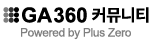
전체댓글1
이야